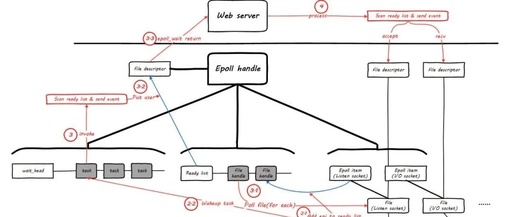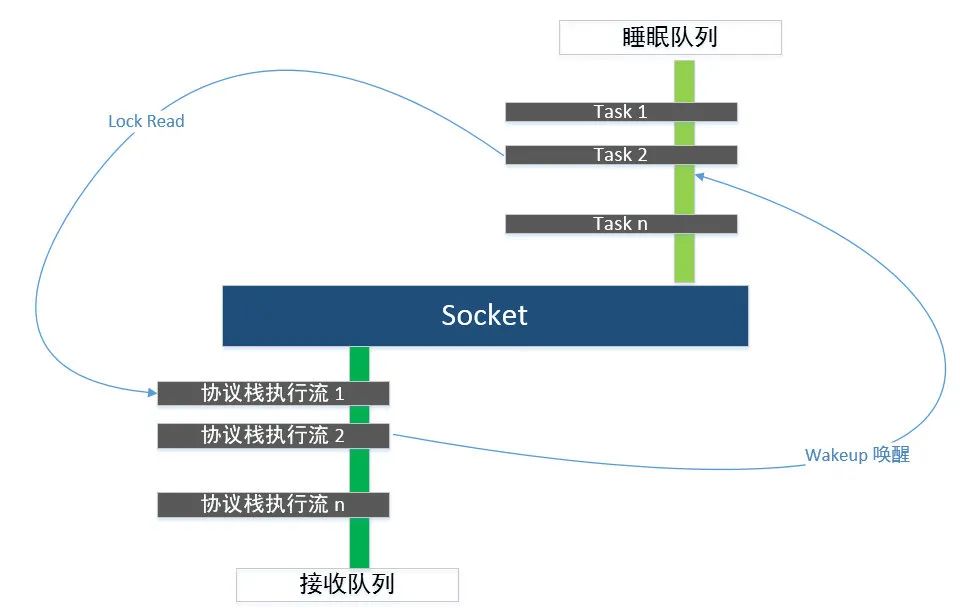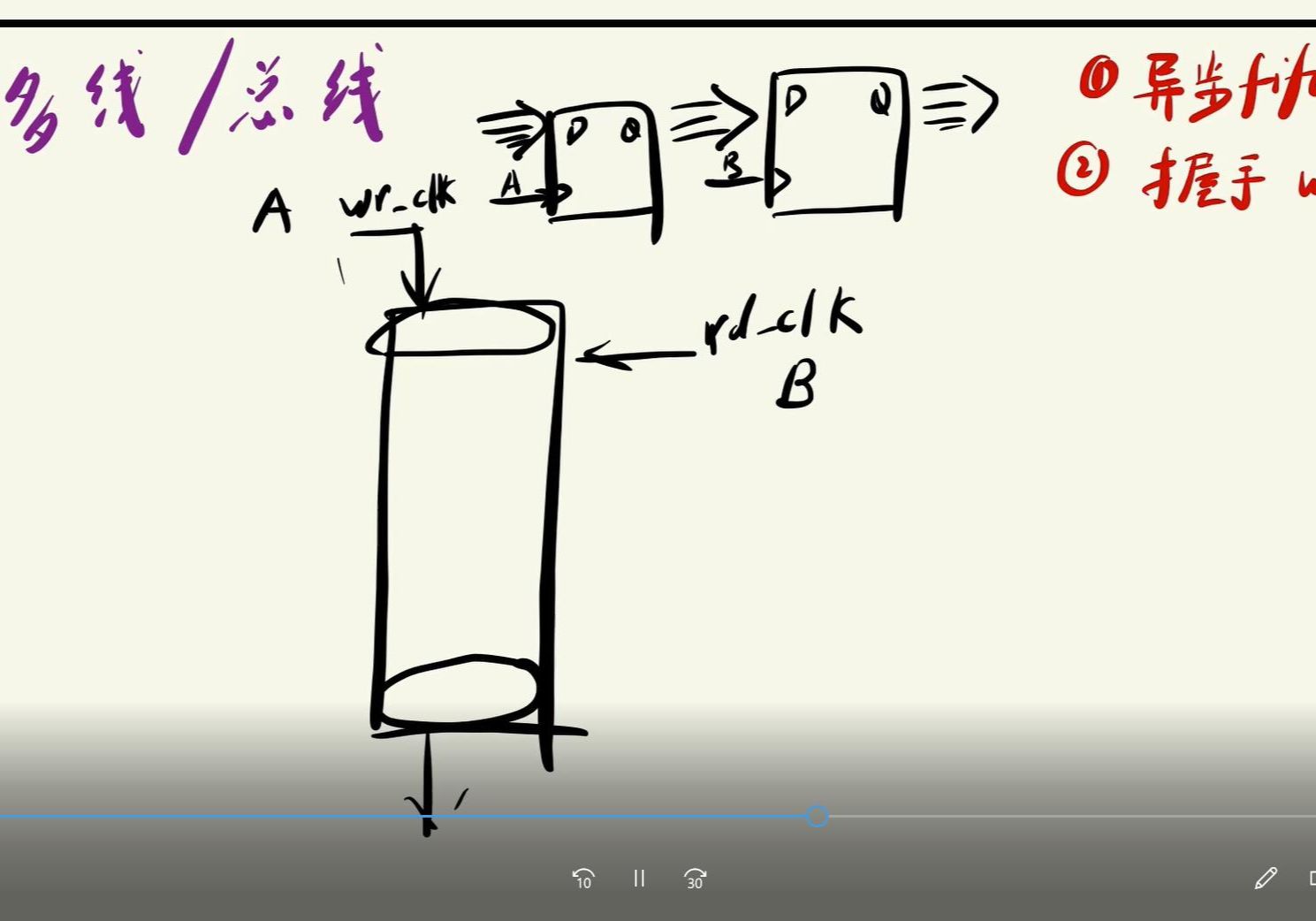MySQL是电子工程师常用到的数据库管理系统,它能帮助我们处理许多繁琐数据进行分析,提高我们的工作效率,那么今天将分享如何在Linux系统中安装MySQL的方法,希望对小伙伴们有所帮助。
欲了解更多的Linux高级技巧,可点击查看《Linux高级驱动开发》
需要注意的是,在Linux中安装MySQL的方法很多,今天介绍的是Linux系统下使用官方编译的二进制文件进行安装,这种方法速度快,步骤简单。
1、下载Linux版本的MySQL二进制安装包
安装地址:https://dev.mysql.com/downloads/mysql/
在这里我将安装包重新命名为fanyi-mysql-5.6.22.tar.gz
小伙伴们可根据自身需求是否选择重命名操作
2、解压安装包
在需要安装的位置下解压安装包。
cd /opt
tar –xPf tingyun-mysql-5.6.22.tar.gz
3、创建MySQL安装目录,修改目录权限
创建MySQL目录:mkdir mysql
打开mysql目录:cd mysql
创建data目录:mkdir data
由于mysql服务进程运行时将会访问data目录,所以需要创建data目录。
在mysql目录下,把目录的所有者设置为mysql用户。
chown mysql:mysql /opt/mysql -R
4、安装MySQL
在mysql目录下执行安装命令。
./scripts/mysql_install_db --user=mysql –datadir=/opt/mysql/data
5、启动MySQL
进入init.d目录下重新启动MySQL。
cd /etc/init.d/
mysqld restart
或可以选择手动启动:
service mysqld start
也可直接在mysql目录下执行命令
/etc/init.d/mysqld restart
6、为mysql创建软链接
ln –s /opt/mysql/bin/mysql /user/bin
7、修改mysql配置
vim .bash_profile
需要注意的是,该段命令是在mysql目录下执行。
①在bash_profile文件最下面写
export PATH=$PATH:/usr/local/mysql/bin(你的安装bin目录)
②执行source命令使配置生效
source /.bash_profile
8、安全配置向导
安装MySQL完毕后,需要按照安全配置向导对MySQL进行安全配置,对MySQL的root用户进行安全配置:
mysql_secure_installation
设置新密码选择“Y”,并输入两次新密码(第二次作为确认密码)。
删除匿名用户,选择“Y”
也可选择该方法为root用户设置密码:
mysql –uroot –pnbs2o13
9、测试
①查看mysql是否已经启动:
netstat -tl | grep mysql
ps -aux | grep mysqld
netstat -lntup|grep 3306
三种命令任选其一,若是执行后打印出mysql相关进程,并出现“tcp 0 0 *:mysql *:* LISTEN”内容,则MySQL已启动成功。
②使用MySQL
mysql -u root -p
③查看版本
select version();
至此,Linux中成功安装MySQL。
0
0
收藏
微博
微信
复制链接
0
评论 0 收藏
侵权举报
声明:本文内容及配图由入驻作者撰写或者入驻合作网站授权转载。文章观点仅代表作者本人,不代表凡亿课堂立场。文章及其配图仅供工程师学习之用,如有内容图片侵权或者其他问题,请联系本站作侵删。
您需要登录后才可以评论登录

 扫码关注
扫码关注